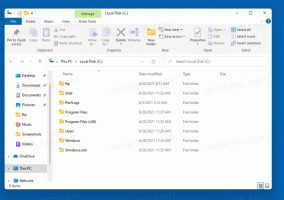Skrytý spôsob otvorenia príkazového riadka v systéme Windows 10
Ak budete sledovať naše články vo Winaero, možno poznáte mnoho spôsobov, ktorými môžete otvorte zvýšený príkazový riadok v systéme Windows 10. Tu je ďalší spôsob, tajný skrytý, ktorý vám umožňuje otvoriť zvýšený príkazový riadok, keď nie sú dostupné všetky ostatné spôsoby.
Použijeme skrytú, nezdokumentovanú funkciu Správca úloh otvoríte zvýšený príkazový riadok priamo zo Správcu úloh.
Spustite Správcu úloh v systéme Windows 10 kliknutím pravým tlačidlom myši na panel úloh. Môže začať v kompaktnom zobrazení, ako je uvedené nižšie:
Ak áno, prepnite ho do zobrazenia „Viac podrobností“ pomocou tlačidla v ľavom dolnom rohu.
Teraz postupujte podľa týchto krokov:
- Otvorte ponuku Súbor a ukážte myšou na Spustite novú úlohu položka. Ešte na to neklikajte.

- Stlačte a podržte CTRL kláves na klávesnici.
- Neuvoľňujte CTRL kľúč a kliknite na Spustite novú úlohu položka.
Namiesto dialógového okna Spustiť sa na obrazovke zobrazí zvýšený príkazový riadok:
Tu je návod, ako vykonať tieto kroky iba pomocou klávesnice:
- Stlačte tlačidlo Ctrl+Shift+Esc kláves spolu na otvorenie Správcu úloh.
- Ak sa otvorí režim zjednodušeného zobrazenia Správcu úloh, stlačte tlačidlo Alt + D klávesovú skratku pre prepnutie na úplné zobrazenie.
- Stlačte tlačidlo Alt alebo F10 na aktiváciu lišty ponuky a položky ponuky „Súbor“.
- Stlačením klávesu so šípkou nadol rozbaľte ponuku Súbor a vyberte položku „Spustiť novú úlohu“.
- Stlačte tlačidlo Ctrl + Zadajte.
To je všetko.